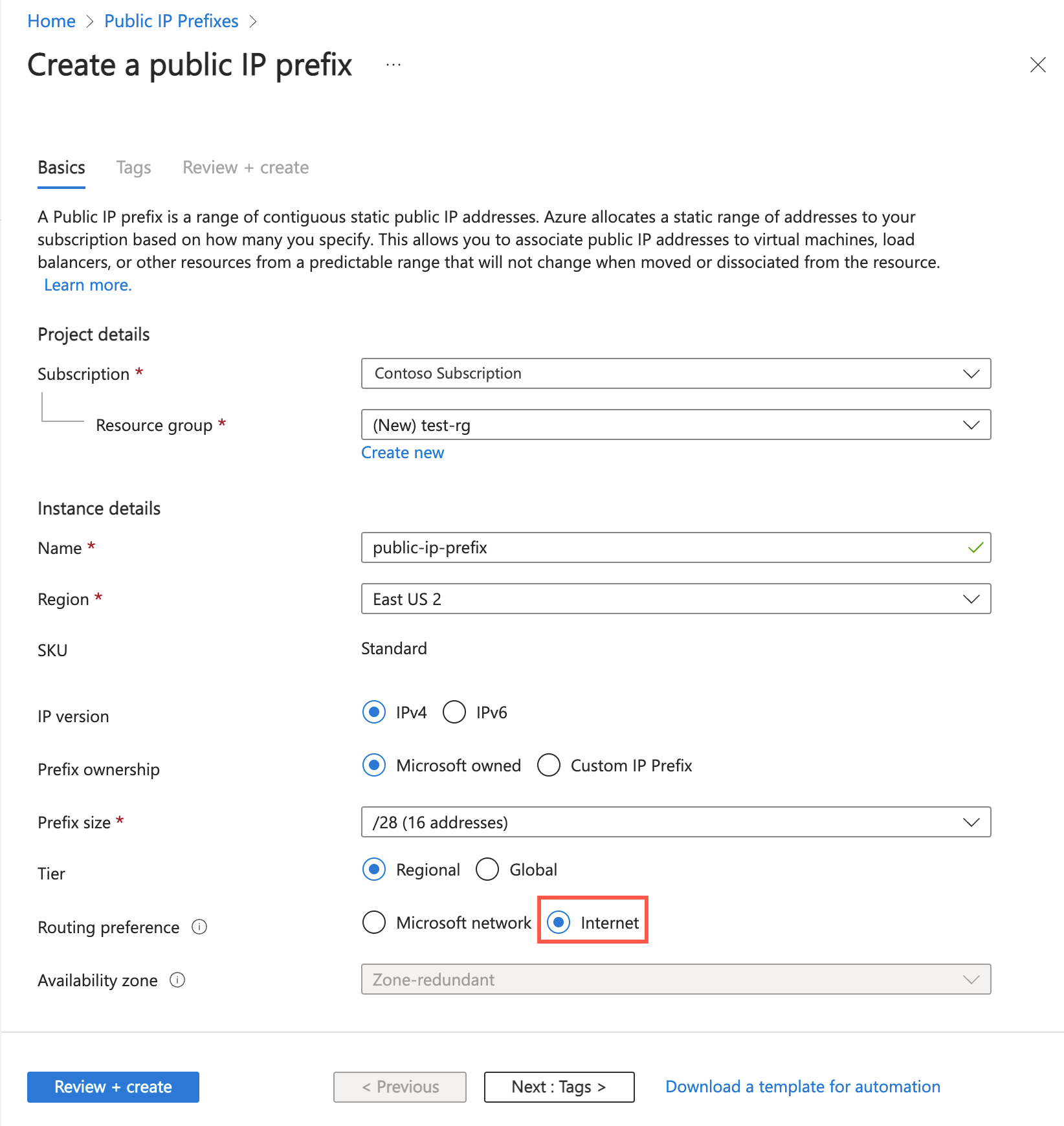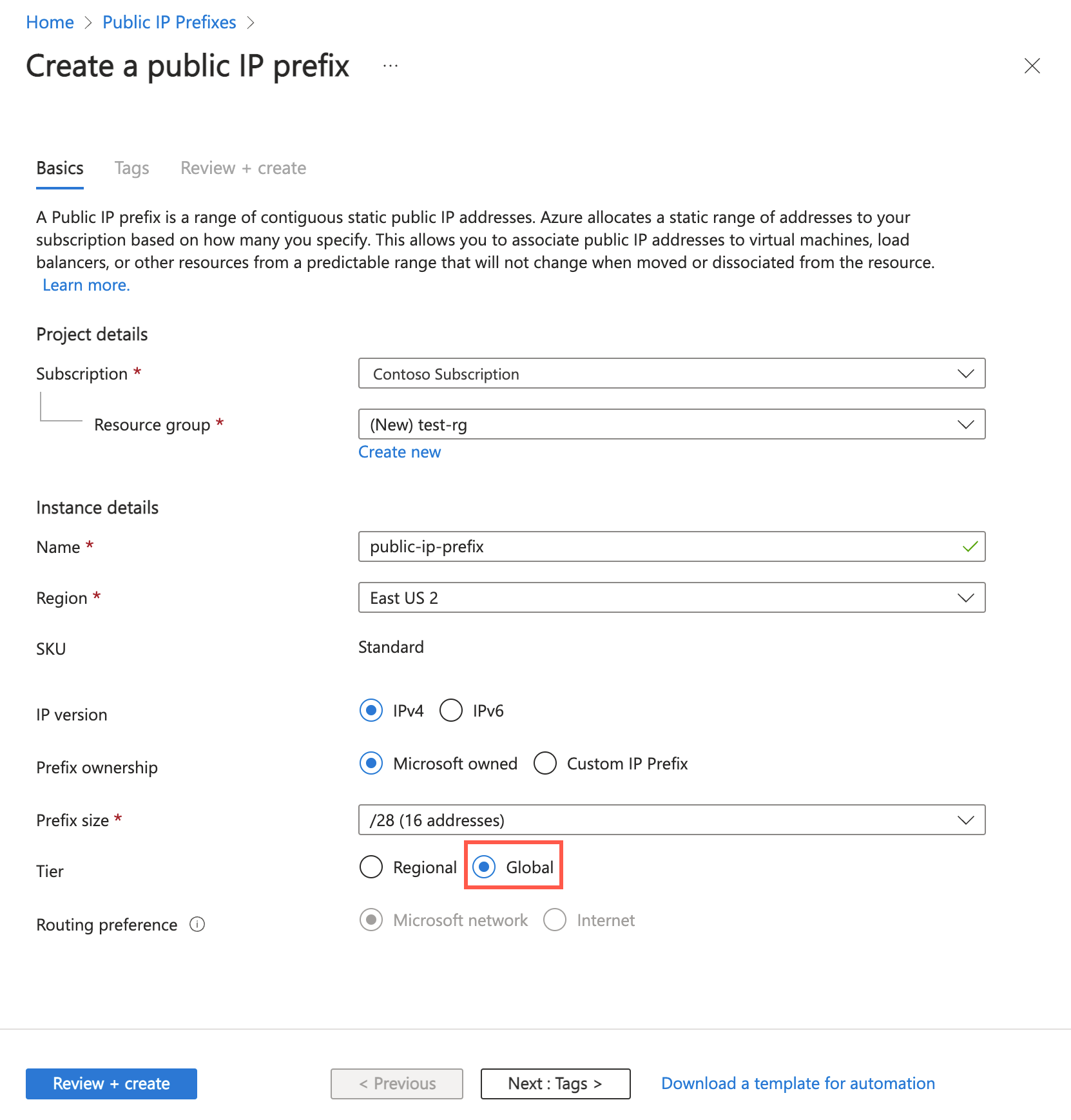Szybki start: tworzenie prefiksu publicznego adresu IP przy użyciu witryny Azure Portal
Dowiedz się więcej o prefiksie publicznego adresu IP i sposobach tworzenia, zmieniania i usuwania. Prefiks publicznego adresu IP to ciągły zakres standardowych publicznych adresów IP jednostki SKU.
Podczas tworzenia zasobu publicznego adresu IP można przypisać statyczny publiczny adres IP z prefiksu i skojarzyć adres z maszynami wirtualnymi, modułami równoważenia obciążenia lub innymi zasobami. Aby uzyskać więcej informacji, zobacz Omówienie prefiksu publicznego adresu IP.
Wymagania wstępne
- Jeśli nie masz jeszcze konta platformy Azure, utwórz konto bezpłatnej wersji próbnej.
Logowanie się do platformy Azure
Zaloguj się w witrynie Azure Portal.
Tworzenie prefiksu publicznego adresu IP
Protokół IPv4
W tej sekcji utworzysz prefiks publicznego adresu IP przy użyciu witryny Azure Portal. Skorzystaj z poniższych przykładów, aby utworzyć prefiks publicznego adresu IP IPv4. Aby utworzyć prefiks publicznego adresu IP IPv6, zobacz IPv6.
W polu wyszukiwania w górnej części portalu wprowadź publiczny adres IP.
W wynikach wyszukiwania wybierz pozycję Publiczne prefiksy adresów IP.
Wybierz + Utwórz.
W obszarze Tworzenie prefiksu publicznego adresu IP wprowadź lub wybierz następujące informacje na karcie Podstawy :
| Ustawienie | Wartość |
|---|---|
| Szczegóły projektu | |
| Grupa zasobów | Wybierz pozycję Utwórz nowy i wprowadź ciąg test-rg Wybierz przycisk OK. |
| Szczegóły wystąpienia | |
| Nazwisko | Wprowadź ciąg public-ip-prefix. |
| Region (Region) | Wybierz pozycję Zachodnie stany USA 2. |
| Wersja protokołu IP | Wybierz pozycję IPv4. |
| Własność prefiksu | Wybierz pozycję Należące do firmy Microsoft. |
| Rozmiar prefiksu | Wybierz rozmiar prefiksu. |
| Warstwa | Pozostaw wartość domyślną regionalną. |
| Preferencja routingu | Pozostaw wartość domyślną sieci firmy Microsoft. |
| Availability zone | Pozostaw wartość domyślną Strefowo nadmiarowa. |
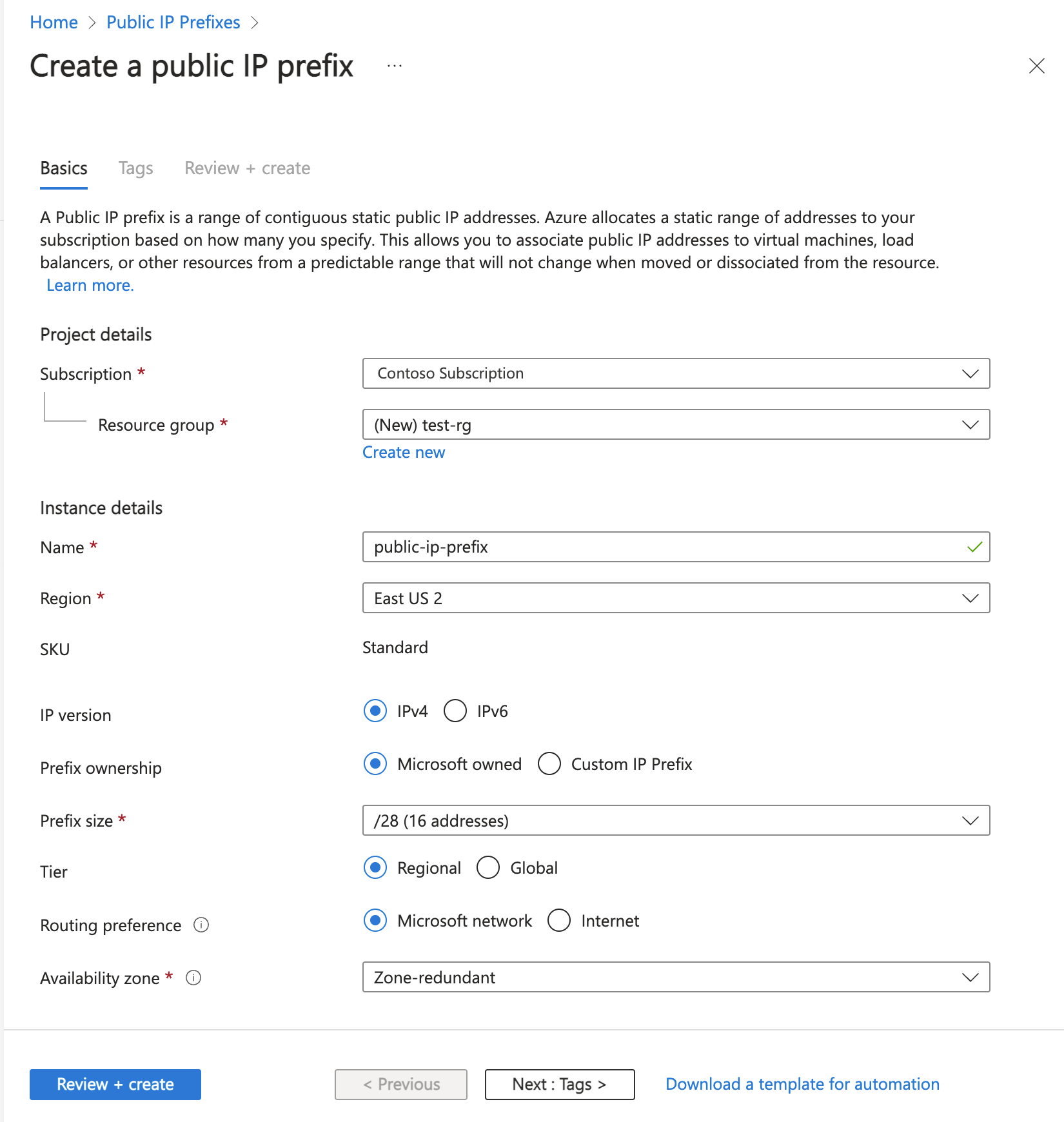
Wybierz kartę Przeglądanie + tworzenie lub niebieski przycisk Przejrzyj i utwórz w dolnej części strony.
Wybierz pozycję Utwórz.
Protokół IPv6
W tej sekcji utworzysz prefiks publicznego adresu IP przy użyciu witryny Azure Portal. Skorzystaj z poniższych przykładów, aby utworzyć prefiks publicznego adresu IP IPv6.
W polu wyszukiwania w górnej części portalu wprowadź publiczny adres IP.
W wynikach wyszukiwania wybierz pozycję Publiczne prefiksy adresów IP.
Wybierz + Utwórz.
W obszarze Tworzenie prefiksu publicznego adresu IP wprowadź lub wybierz następujące informacje na karcie Podstawy :
Ustawienie Wartość Szczegóły projektu Grupa zasobów Wybierz pozycję Utwórz nowy i wprowadź ciąg test-rg
Wybierz przycisk OK.Szczegóły wystąpienia Nazwisko Wprowadź ciąg public-ip-prefix. Region (Region) Wybierz pozycję Zachodnie stany USA 2. Wersja protokołu IP Wybierz pozycję IPv6. Rozmiar prefiksu Wybierz rozmiar prefiksu. Availability zone Pozostaw wartość domyślną Strefowo nadmiarowa. 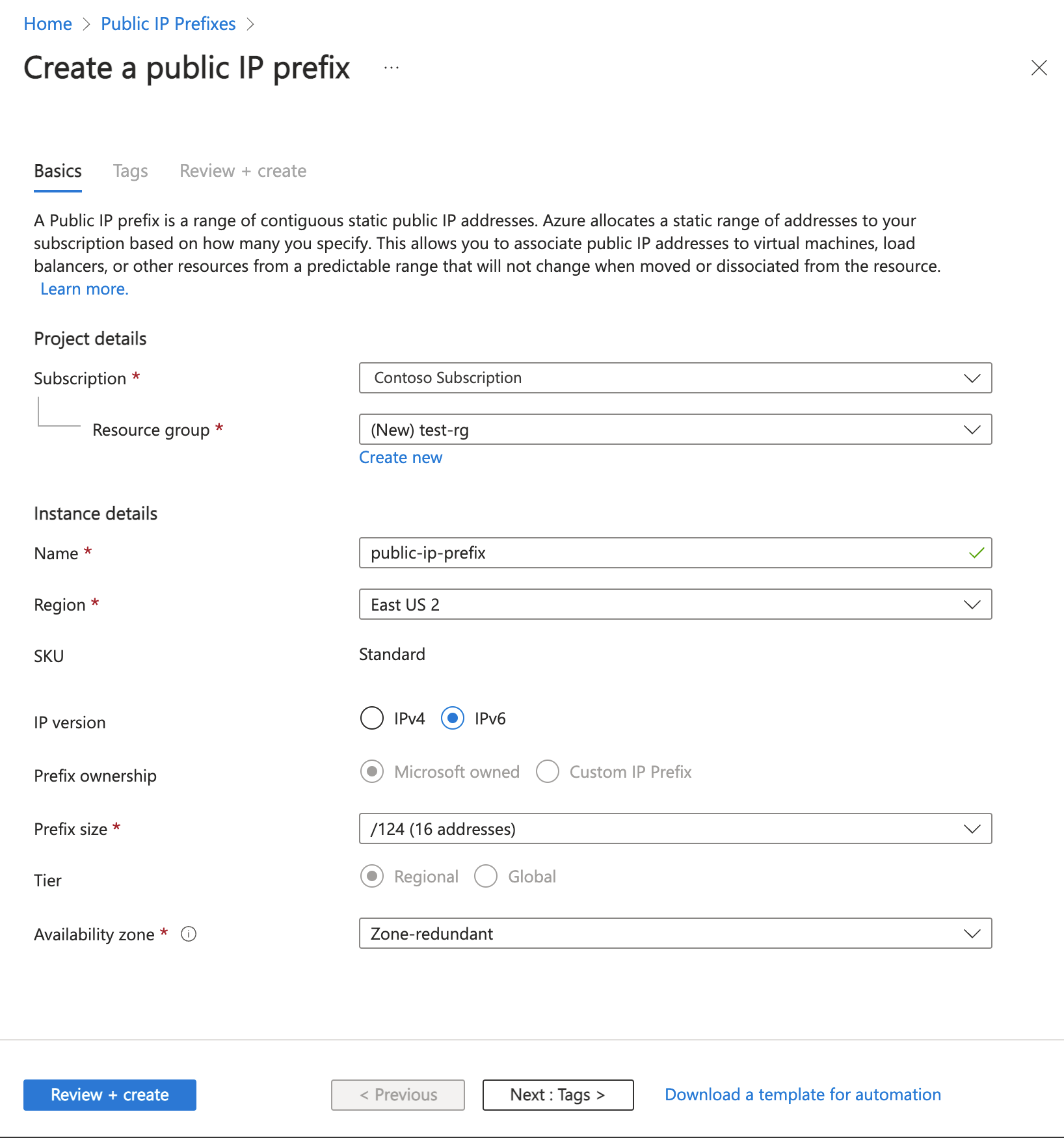
Wybierz kartę Przeglądanie + tworzenie lub niebieski przycisk Przejrzyj i utwórz w dolnej części strony.
Wybierz pozycję Utwórz.
Tworzenie statycznego publicznego adresu IP na podstawie prefiksu
Po utworzeniu prefiksu należy utworzyć statyczne adresy IP na podstawie prefiksu. W tej sekcji utworzysz statyczny adres IP na podstawie utworzonego wcześniej prefiksu.
W polu wyszukiwania w górnej części portalu wprowadź publiczny adres IP.
W wynikach wyszukiwania wybierz pozycję Publiczne prefiksy adresów IP.
W obszarze Prefiksy publicznych adresów IP wybierz pozycję public-ip-prefix.
W obszarze Przegląd prefiksu public-ip wybierz pozycję + Dodaj adres IP.

Wprowadź wartość public-ip-1 w polu Nazwa.
Pozostaw pozostałe opcje domyślne.
Wybierz Dodaj.
Uwaga
Z zakresu prefiksu można przypisać tylko statyczne publiczne adresy IP utworzone przy użyciu standardowej jednostki SKU. Aby dowiedzieć się więcej o jednostkach SKU publicznych adresów IP, zobacz publiczny adres IP.
Wybierz pozycję Publiczne adresy IP w obszarze Ustawienia , aby wyświetlić utworzony adres IP.
Usuwanie prefiksu
W tej sekcji dowiesz się, jak wyświetlać lub usuwać prefiks.
W polu wyszukiwania w górnej części portalu wprowadź publiczny adres IP.
W wynikach wyszukiwania wybierz pozycję Publiczne prefiksy adresów IP.
W obszarze Prefiksy publicznych adresów IP wybierz pozycję public-ip-prefix.
Wybierz pozycję Usuń w sekcji Przegląd .
Uwaga
Jeśli adresy w prefiksie są skojarzone z zasobami publicznego adresu IP, należy najpierw usunąć zasoby publicznego adresu IP. Zobacz Usuwanie publicznego adresu IP.
Czyszczenie zasobów
W tym artykule utworzono prefiks publicznego adresu IP i publiczny adres IP z tego prefiksu.
Gdy skończysz z prefiksem publicznego adresu IP, usuń grupę zasobów i wszystkie zawarte w niej zasoby:
Wyszukaj i wybierz pozycję test-rg.
Wybierz pozycję Usuń grupę zasobów.
Wprowadź ciąg test-rg w polu Wprowadź nazwę grupy zasobów, aby potwierdzić usunięcie, a następnie wybierz pozycję Usuń.
Następne kroki
Przejdź do następnego artykułu, aby dowiedzieć się, jak utworzyć publiczny adres IP: